Wi -fi -з'єднання без доступу до Інтернету - що робити?
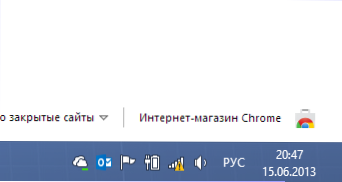
- 1739
- 43
- Orville Zboncak DVM
Враховуючи значну кількість матеріалів на сайті на тему "Налаштування роту", різні види проблем, що виникають, коли користувач стикається з бездротовим маршрутизатором - загальною темою в коментарях до інструкцій. І один з найпоширеніших - смартфон, планшет або ноутбук, див. Маршрутизатор, підключіться через Wi -Fi, але мережу без доступу до Інтернету. Що не так, що робити, що може бути причиною? Я спробую відповісти на ці запитання тут.
Якщо проблеми з Інтернетом Wi-Fi з’явилися після оновлення до Windows 10 або встановлення системи, я рекомендую, щоб стаття ознайомилася: Wi-Fi-з'єднання обмежене або не працює в Windows 10.
См. Також: Невідома мережа Windows 7 (підключення до локальної мережі) та проблеми при встановленні маршрутизатора Wi-Fi
Перший крок - для тих, хто щойно налаштував маршрутизатор вперше
Однією з найпоширеніших проблем для тих, хто раніше не стикався з маршрутизаторами Wi -fi і вирішує налаштувати їх самостійно, -це те, що користувач не повністю зрозумів, як це працює.
Більшість російських провайдерів, щоб підключитися до Інтернету, вам потрібно запустити будь -яке з'єднання на комп'ютері PPPOE, L2TP, PPTP. І, не звички, вже створюючи маршрутизатор, користувач продовжує запускати його. Справа в тому, що з моменту налаштування маршрутизатора Wi-Fi, він не потрібно його запускати, він робить сам маршрутизатор, і лише потім надає Інтернет решті пристроїв. Якщо ви підключите його на комп’ютері, хоча він також налаштований на маршрутизаторі, то в результаті можливі два варіанти:
- Помилка при підключенні (з'єднання не встановлено, t.До. Вже встановлений маршрутизатором)
- Підключення встановлено - у цьому випадку при всіх стандартних тарифах, де можливе лише одне одночасне з'єднання, Інтернет буде доступний лише на одному комп'ютері - всі інші пристрої будуть підключені до маршрутизатора, але без доступу до Інтернету.
Я сподіваюся, що я більш -менш чітко викладений. До речі, це також є причиною того, що в інтерфейсі маршрутизатора створене з'єднання відображається в стані "розірваного". Т.Е. Суть проста: з'єднання або на комп’ютері, або в маршрутизаторі - нам потрібно лише в маршрутизаторі, який вже буде розподілений в Інтернет для інших пристроїв, для яких він насправді існує.
Ми дізнаємося причину, чому з'єднання Wi-Fi має обмежений доступ
Перш ніж ми почнемо і за умови, що всього півгодини тому все працювало, а тепер з'єднання обмежене (якщо ні, то це не ваш випадок) спробуйте найпростіший варіант - перезавантажте маршрутизатор (просто вимкніть його з виходу і поверніть це знову ввімкнено), а також перезавантажити пристрій, який відмовляється підключатися - дуже часто він вирішує проблему.
Далі, знову ж таки, для тих, хто нещодавно працював бездротова мережа, і попередній метод не допомогло - перевірити, чи працює Інтернет безпосередньо через кабель (обійти маршрутизатор через кабель провайдера)? Проблеми на стороні Інтернет -постачальника послуг є найпоширенішою причиною "підключення без доступу до Інтернету", в будь -якому випадку, в моїй провінції.
Якщо це не допомагає, то ми читаємо далі.
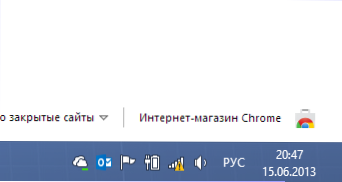
Який пристрій винна в тому, що доступу до Інтернету немає доступу - маршрутизатор, ноутбук чи комп'ютер?
Перший - якщо ви вже перевірили Інтернет, підключивши комп'ютер безпосередньо за дротом і все працює, і при підключенні через бездротовий маршрутизатор, ні, навіть після перезавантаження маршрутизатора, то зазвичай є два можливі варіанти:
- Напишіть налаштування бездротового з'єднання на комп’ютері.
- Проблема з драйверами для бездротового модуля Wire-Fi (часта ситуація з ноутбуками, які були замінені стандартними вікнами).
- Щось не так у маршрутизаторі (у його налаштуваннях чи в чомусь іншому)
Якщо інші пристрої, наприклад, планшет підключається до Wi-Fi та відкриває сторінки, то проблему потрібно шукати в ноутбуках або комп'ютері. Тут також можливі різні варіанти: якщо ви ніколи не використовували бездротовий Інтернет на цьому ноутбуці, то:
- У випадку, якщо операційна система, з якою вона була продана, встановлена на ноутбуці, і ви нічого не перевстановлювали - знайдіть програму для управління бездротовими мережами в програмах - це доступно на ноутбуках майже всіх брендів - Asus, Sony Vaio, Samsung, Lenovo, Acer та інші. Це трапляється, що навіть коли бездротовий адаптер нібито включений у Windows, і ні, жоден Wi -fi не працює у власній корисності. Правда, слід зазначити, що повідомлення дещо інше - не про те, що зв’язок без доступу до Інтернету.
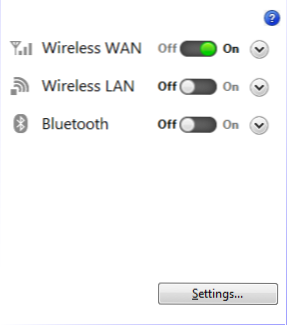
- Якщо Windows перевстановлюється до іншого, і навіть якщо ноутбук підключений до інших бездротових мереж, перше, що потрібно зробити, це переконатися, що бажаний драйвер встановлений на адаптері Wi -fi. Справа в тому, що ті драйвери, які Windows створили самостійно під час встановлення, взагалі не завжди працюють адекватно. Тому перейдіть на веб-сайт виробника ноутбука та встановіть офіційні драйвери на Wi-Fi звідти. Це може вирішити проблему.
- Можливо, щось не так з налаштуваннями бездротового з'єднання в Windows або іншій операційній системі. У Windows перейдіть до мереж мереж та загального доступу, праворуч, виберіть "Зміна параметрів адаптера", натисніть на значок "Бездротове з'єднання" та натисніть "Властивості" у контекстному меню. Ви побачите список з'єднувальних компонентів, в яких слід вибрати протокол "Внутрішній протокол 4" та натиснути кнопку "Властивості". Переконайтесь, що в полях "IP -адреса", "Основна шлюз", "Адреса DNS -сервера" - всі ці параметри повинні вийти автоматично (у переважній більшості випадків - і якщо телефон і планшет Працюйте нормально на Wi -fi, тоді у вас є цей випадок).
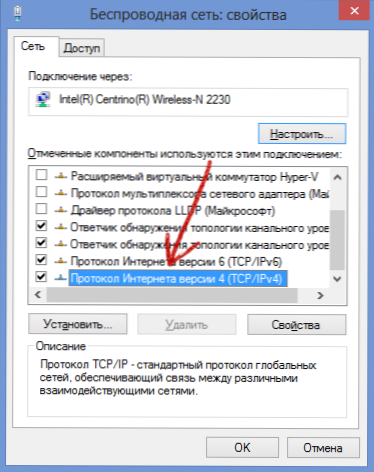
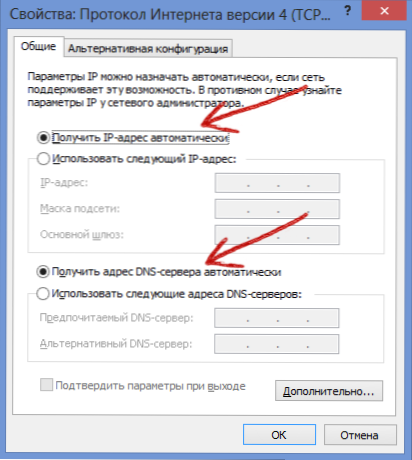
Якщо все це не допомогло, то вам слід шукати проблему в маршрутизаторі. Можливо, каналу можна допомогти, наприклад, автентифікація, область бездротової мережі, стандарт 802.одинадцять. Це передбачає, що постановка самого маршрутизатора проводилася правильно. Ви можете прочитати більше про це у проблемах статті під час налаштування маршрутизатора Wi-Fi.

